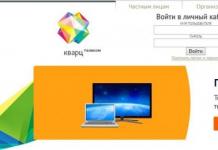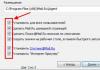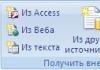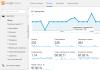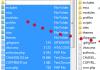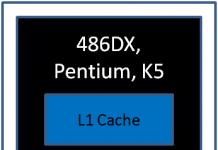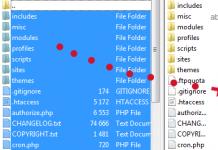Ako trebate oblikovati tekst u tablici Microsoft programi Office Word, ali iz nekog razloga njegove granice ne bi trebale biti vidljive, onda je to sasvim moguće. Ovisno o vašim zadacima, postoje dva načina da ovu ideju oživite: uklonite obrube tablice nakon što ste uopće radili u uređivaču ili ih učinite bijelima kako bi odgovarali boji lista. Savladajte obje metode uz ovaj članak.
Kako učiniti tablicu nevidljivom u Wordu uklanjanjem granica
- Da biste to učinili, morate pronaći mali kvadrat s lijeve strane gornji kut stolovi. Pojavit će se čim prijeđete iznad njega. Pritisnite lijevu tipku miša - cijela tablica će biti označena.
- Čim je cijela tablica odabrana, pronađite odjeljak "Konstruktor" u zaglavlju programa i idite na njega.


- Na desnoj strani radnog prostora vidjet ćete polje "Granice". Kliknite na mali trokut pokraj njega.


- Skočni popis prikazat će razne opcije za uokvirivanje tablice. Možete ga napraviti u obliku isprekidanih linija, podebljanih linija, čak i dijagonalnih linija. U ovaj trenutak, odaberite Bez obruba.


- Primit ćete apsolutno nevidljivi stol, iako će se oblikovanje teksta vršiti po ćelijama. Ove postavke možete promijeniti u bilo kojem trenutku ili ih poništiti pomoću plavih strelica u glavnom odjeljku programa Word.


Kako učiniti tablicu nevidljivom u Wordu pomoću boje
Ako vam prva opcija nije odgovarala iz jednog ili drugog razloga, tada možete pribjeći paleti boja tako da se stol stopi s bijelom pozadinom.
- Započnite odabirom svih ćelija tablice koje bi trebale postati nevidljive. Kliknite na kvadratić u gornjem lijevom kutu tablice.


- Kliknite desnu tipku miša i pronađite redak "Granice i sjenčanje ..."


- pojavit će se pred vama mali prozor, idite na odjeljak "Granica". Ovdje ćete vidjeti radni prostor"Boja", kliknite na nju.


- U paleti koja se pojavi odaberite bijela boja. Ako ćete svoj dokument ispisivati na papiru u boji, tada trebate uskladiti ton boje s listom. Klikom na riječi "Ostale boje" možete koristiti cijelu paletu.


- Tako dobivate prozirnu tablicu koja, kada je odabrana, ima obrube. Moguće je u bilo kojem trenutku vratiti crnu boju ponovnim korištenjem palete boja.


Oba načina učinit će vaš stol ugodnim Word program potpuno nevidljiv prilikom ispisa dokumenta. U elektronska verzija možete vidjeti samo tablicu stiliziranu na drugi način, jer je vidljiva kada je odabrana.
Biraj čisti tekst V Microsoft Word Nije teško, te se vještine uče iu školi. Ako često radite sa elektronički dokumenti, naučite sve nijanse Microsoft Worda. Sposobnost izrade tablica nije manje važna od mogućnosti brzog upisivanja teksta.
Trebat će vam
- - Računalo;
- - Microsoft Word.
Uputa
Ako trebate list od Microsoft dokument riječi riječi, slova ili brojevi bili su na određenim mjestima, onda je za to bolje koristiti ne razmake ili kartice, već tablicu. Najprije ga izradite, ispunite potrebnim podacima, a zatim granice možete učiniti nevidljivima. Kao rezultat toga, ispada da potrebne riječi, ispisano u različitim dijelovima lista.
Kako napraviti tablicu u Wordu, već sam vam rekao, a članak možete pročitati klikom na poveznicu. U ovom članku ćemo razmotriti kako napraviti tablicu u Wordu sa nevidljivim linijama. Prikladno ga je koristiti ako izrađujete sadržaj u dokumentu ili za nestandardni dizajn, na primjer, dječju igru, spojite točke linijama.
Sve ću pokazati u Wordu 2010, ali ako imate instaliran Word 2007, 2013 ili 2016, učinite isto.
Činiti granice nevidljivima
Uzmimo ovaj primjer. Ovdje je tekst napisan okomito. Kako napraviti okomiti tekst u Wordu, napisao sam, a ovo je još jedan način.
Odaberite ćelije u potpunosti klikom na četiri strelice koje pokazuju na različite strane, u gornjem lijevom kutu.

Zatim idite na karticu "Rad s tablicama"- "Dizajner" iu grupi "Stilovi tablica" kliknite na strelicu na gumbu "Grube". Na padajućem izborniku odaberite stavku "Sve granice".

Nakon toga će se ukloniti nepotrebni redovi na stranici.

Sve se može napraviti na malo drugačiji način. Odaberite ga klikom na strelice u gornjem lijevom kutu. Zatim desnom tipkom miša kliknite bilo koju ćeliju. pojavit će se kontekstni izbornik. Kliknite na malu strelicu pokraj gumba "Granice".

Iz padajućeg popisa odaberite "Sve granice", a također ćete dobiti željeni rezultat.

Stvaranje nevidljivog sadržaja
Sada pogledajmo što učiniti ako imate sadržaj u dokumentu. Prvo umetnite tablicu na željeni list. Poveznica za detaljan članak kako to učiniti dano je na početku.
Otvorite karticu "Umetni", kliknite na gumb "Tablica" i odaberite odgovarajući broj redaka i stupaca - "2x5". "2" su stupci. Prvi je naslov odjeljka, drugi je broj stranice. "5" su nizovi. Ovdje unesite takav broj, koliko stavki imate u sadržaju.

Ispunite stavke sadržaja i njihove odgovarajuće stranice i pomaknite srednju liniju udesno.

Sada ga potpuno odaberite - kliknite na sliku četiri strelice. Otvorite karticu "Dizajner", kliknite na strelicu na gumbu "Granice" i odaberite "Sve granice".

Nakon toga, linije će nestati. Da biste olakšali rad sa sadržajem, možete ponovo kliknuti gumb "Granice" i odabrati s popisa "Prikaži mrežu".

Linije će biti prikazane na listu kao plava točkasta linija. Neće se ispisati kada budu ispisani, stoga slobodno radite s njima.

Kako ukloniti nevidljivu tablicu
Ovo pitanje se može shvatiti na različite načine. Ako ga trebate izbrisati, pročitajte članak: kako izbrisati tablicu u Wordu. Ako samo želite prikazati sve retke, pogledajmo kako to učiniti vidljivim.
Odaberite ga pomoću četiri strelice u gornjem lijevom kutu, idite na već poznatu karticu "Dizajner". Pritisnite strelicu pored gumba "Granice", zatim "Sve granice" za prikaz linija.

Također možete ukloniti samu tablicu s prozirnim granicama, ali ostaviti njen sadržaj. Odaberite ga, otvorite karticu "Izgled". U grupi "Podaci" kliknite gumb "Pretvori u tekst".

U sljedećem prozoru odaberite graničnik koji želite koristiti za odvajanje podataka iz jedne ćelije u drugu na listu i kliknite U redu.

Kao rezultat toga, dobit ćete običan tekst koji više nije podijeljen u ćelije.

Kao što vidite, crtanje nevidljive tablice u Wordu nije teško. A koje podatke ispuniti ovisi o vašem dokumentu: dodajte mu sadržaj, okomiti tekst ili brojeve.
Ocijenite članak:Na kojoj u tablici koju ste stvorili trebate sakriti ili, općenito, ukloniti lica. To ga može učiniti privlačnijim ili lakšim za percipiranje. Koje korake je potrebno poduzeti da se to učini?
U uređivač teksta postoje mnoge korisne postavke
Osnovne opcije za modificiranje lica
Prije nego bilo što promijenite, toplo preporučujemo da prikažete rešetku, inače ćete jednostavno izgubiti tanjur na listu. Da biste to učinili, odaberite ga klikom na križić koji se pojavi u gornjem lijevom dijelu i tamo pronađite polje "Granice". U padajućem izborniku nalazi se opcija "prikaz mreže". Mi ga odabiremo. Linije vaše tablice sada su zamijenjene isprekidanom linijom koja se neće pojaviti u ispisu, ali će olakšati rad s grafikonima i ćelijama.

Prijeđimo na glavnu stvar - učiniti vaš krug "nevidljivim". Ove parametre možete promijeniti u istom izborniku koji smo sreli gore. Padajući izbornik navodi sve promjene koje možete primijeniti. Među njima ćete pronaći opciju "Bez granica" koja će ih potpuno ukloniti iz tablice.

Promjena individualnih postavki lica
Za više duboka prilagodba kada odaberete ploču, obratite pozornost na alatnu traku u kojoj će se pojaviti područje "Dizajner". Odlaskom tamo, a zatim otvaranjem prozora "Uokvirivanje" (Word 2013) ili "Crtanje obruba" (Word 2010) u njegovom desnom dijelu, moći ćete sakriti određena lica (na primjer, samo desno ili lijevo), prilagoditi njihovu debljinu i boju.
Prvi podesivi parametar bit će "Vrsta", među kojima ćete vidjeti: "Okvir", "Sve", "Mreža" i "Ostalo".
Sljedeća funkcija će vam omogućiti da postavite vrstu, boju i širinu određene linije. Imate mogućnost okvire učiniti jednom jednostavnom značajkom, točkasta linija s različitim razmacima, nekoliko redaka ili podebljano i jednostavno u isto vrijeme, itd. Malo niže postoji mogućnost promjene boje obruba i njihove širine.

Nakon što ste izvršili sve potrebne radnje, ne zaboravite kliknuti na funkciju "Primijeni na ..." i odabrati "Tablica".
Ako trebate riječi, slova ili brojeve na određenim mjestima na listu u Microsoft Word dokumentu, onda je bolje koristiti ne razmake ili kartice, već tablicu. Najprije ga izradite, ispunite potrebnim podacima, a zatim granice možete učiniti nevidljivima. Kao rezultat toga, ispada da su potrebne riječi napisane u različitim dijelovima lista.
Kako napraviti tablicu u Wordu, već sam vam rekao, a članak možete pročitati klikom na poveznicu. U ovom članku ćemo razmotriti kako napraviti tablicu u Wordu sa nevidljivim linijama. Prikladno ga je koristiti ako izrađujete sadržaj u dokumentu ili za nestandardni dizajn, na primjer, dječju igru, spojite točke linijama.
Sve ću pokazati u Wordu 2010, ali ako imate instaliran Word 2007, 2013 ili 2016, učinite isto.
Činiti granice nevidljivima
Uzmimo ovaj primjer. Ovdje je tekst napisan okomito. Kako napraviti okomiti tekst u Wordu, napisao sam, a ovo je još jedan način.
Označite ćelije u potpunosti klikom na četiri strelice koje pokazuju u različitim smjerovima u gornjem lijevom kutu.

Zatim idite na karticu "Rad s tablicama"- "Dizajner" iu grupi "Stilovi tablica" kliknite na strelicu na gumbu "Grube". Na padajućem izborniku odaberite stavku "Sve granice".

Nakon toga će se ukloniti nepotrebni redovi na stranici.

Sve se može napraviti na malo drugačiji način. Odaberite ga klikom na strelice u gornjem lijevom kutu. Zatim desnom tipkom miša kliknite bilo koju ćeliju. Pojavit će se kontekstni izbornik. Kliknite na malu strelicu pokraj gumba "Granice".

Iz padajućeg popisa odaberite "Sve granice", a također ćete dobiti željeni rezultat.

Stvaranje nevidljivog sadržaja
Sada pogledajmo što učiniti ako imate sadržaj u dokumentu. Prvo umetnite tablicu na željeni list. Link na detaljan članak o tome kako to učiniti nalazi se na početku.
Otvorite karticu "Umetni", kliknite na gumb "Tablica" i odaberite odgovarajući broj redaka i stupaca - "2x5". "2" su stupci. Prvi je naslov odjeljka, drugi je broj stranice. "5" su nizovi. Ovdje unesite takav broj, koliko stavki imate u sadržaju.

Ispunite stavke sadržaja i njihove odgovarajuće stranice i pomaknite srednju liniju udesno.

Sada ga potpuno odaberite - kliknite na sliku četiri strelice. Otvorite karticu "Dizajner", kliknite na strelicu na gumbu "Granice" i odaberite "Sve granice".

Nakon toga, linije će nestati. Da biste olakšali rad sa sadržajem, možete ponovo kliknuti gumb "Granice" i odabrati s popisa "Prikaži mrežu".

Linije će biti prikazane na listu kao plava točkasta linija. Neće se ispisati kada budu ispisani, stoga slobodno radite s njima.

Kako ukloniti nevidljivu tablicu
Ovo pitanje se može shvatiti na različite načine. Ako ga trebate izbrisati, pročitajte članak: kako izbrisati tablicu u Wordu. Ako samo želite prikazati sve retke, pogledajmo kako to učiniti vidljivim.
Odaberite ga pomoću četiri strelice u gornjem lijevom kutu, idite na već poznatu karticu "Dizajner". Pritisnite strelicu pored gumba "Granice", zatim "Sve granice" za prikaz linija.

Također možete ukloniti samu tablicu s prozirnim granicama, ali ostaviti njen sadržaj. Odaberite ga, otvorite karticu "Izgled". U grupi "Podaci" kliknite gumb "Pretvori u tekst".

U sljedećem prozoru odaberite graničnik koji želite koristiti za odvajanje podataka iz jedne ćelije u drugu na listu i kliknite U redu.

Kao rezultat toga, dobit ćete običan tekst koji više nije podijeljen u ćelije.

Kao što vidite, crtanje nevidljive tablice u Wordu nije teško. A koje podatke ispuniti ovisi o vašem dokumentu: dodajte mu sadržaj, okomiti tekst ili brojeve.
Ocijenite članak: